- Możesz zobaczyć błąd Urządzenie nie jest migrowane jeśli spróbujesz zaktualizować sterownik dla starego urządzenia, które nie ma go w systemie Windows 11.
- Jeśli urządzenie zostało wycofane z produkcji lub nie jest już obsługiwane przez producenta po aktualizacji, możesz napotkać ten sam problem.
- Używanie oprogramowania innych firm do aktualizacji sterowników może również odgrywać pewną rolę, ponieważ mogą one powodować konflikty z aktualizacjami Windows Update i Microsoft Store.
- Aby rozwiązać ten problem, sprawdź, czy masz zainstalowane narzędzia innych firm, które mogą próbować zaktualizować sterowniki i je odinstalować.
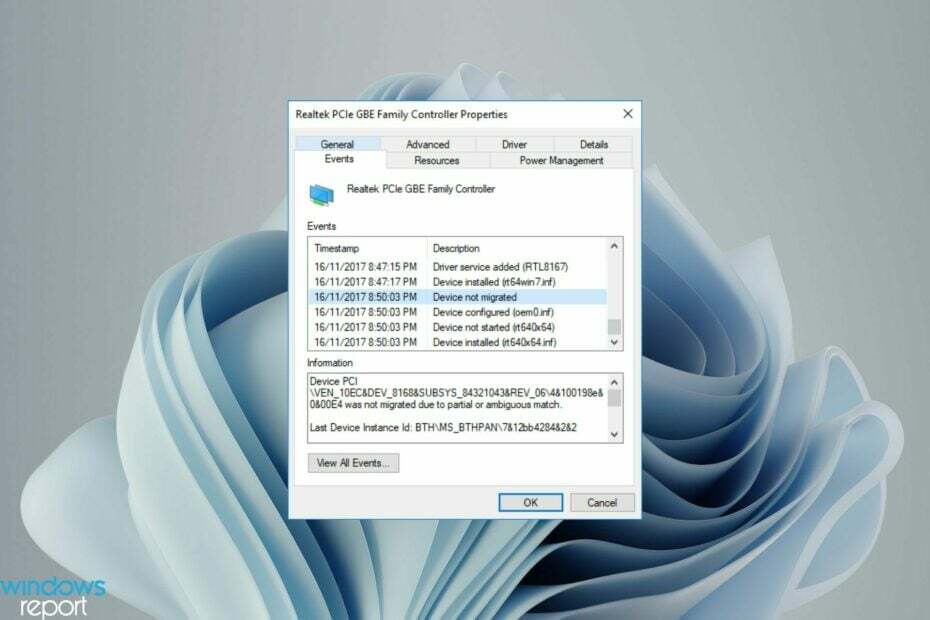
xZAINSTALUJ KLIKAJĄC POBIERZ PLIK
To oprogramowanie naprawi typowe błędy komputera, ochroni Cię przed utratą plików, złośliwym oprogramowaniem, awarią sprzętu i zoptymalizuje komputer w celu uzyskania maksymalnej wydajności. Napraw problemy z komputerem i usuń wirusy teraz w 3 prostych krokach:
- Pobierz narzędzie do naprawy komputera Restoro który jest dostarczany z opatentowanymi technologiami (patent dostępny) tutaj).
- Kliknij Rozpocznij skanowanie aby znaleźć problemy z systemem Windows, które mogą powodować problemy z komputerem.
- Kliknij Naprawić wszystko naprawić problemy mające wpływ na bezpieczeństwo i wydajność komputera
- Restoro zostało pobrane przez 0 czytelników w tym miesiącu.
Najwyraźniej nie wszystkie migracje urządzeń przebiegają płynnie. Brak migracji ustawień urządzenia jest bardzo częstym problemem w systemie Windows 11 i może pojawić się podczas aktualizacji z systemu Windows 7 i 10.
Problem może również wystąpić, jeśli zainstalowałeś już system operacyjny i instalowana jest nowa aktualizacja.
Podczas aktualizacji do systemu Windows 11 Twoje urządzenie również musi spełniać wymagania systemowe oraz inne ważne elementy potrzebne do prawidłowego funkcjonowania.
Jeśli chcesz zachować swoje dane osobowe, pliki, zdjęcia i aplikacje z poprzedniej instalacji systemu Windows, ważne jest, aby wybrać opcję Zachowaj osobiste pliki i aplikacje podczas uaktualniania do systemu Windows 11 po raz pierwszy.
Po uaktualnieniu do systemu Windows 11 instalator sprawdza, czy na komputerze są jakieś aplikacje lub ustawienia, które nie działają dobrze z systemem operacyjnym.
Jeśli wystąpią jakieś problemy, instalator wyświetli listę tych aplikacji i ustawień, dzięki czemu możesz sprawdzić je po zakończeniu aktualizacji.
Dlaczego nie udało się przeprowadzić migracji ustawień mojego urządzenia do systemu Windows 11?
Istnieje wiele powodów, dla których ustawienia urządzenia nie zostały pomyślnie przeniesione do systemu Windows 11.

Niektóre z powodów to:
- Może to być spowodowane nieprawidłowym lub uszkodzonym sterownikiem — oznacza to, że co najmniej jedna migracja sterownika procesy zostały przerwane lub nie można ich uruchomić, gdy system aktualizował system operacyjny lub jakikolwiek inny system funkcja. W takim przypadku przejdź do naszego poradnik eksperta, jak usunąć uszkodzony sterownik.
- Problemy z niezgodnością sterowników — gdy tak się dzieje, często jest to spowodowane pewnym problemem zgodności z jednym z Twoich sterowników. W takich przypadkach najprawdopodobniej będziesz musiał zainstalować zaktualizowaną wersję sterownika.
- Nieaktualne sterowniki – Czasami nieaktualne sterowniki mogą być również odpowiedzialne za ten problem. Należy sprawdzić dostępność nowych aktualizacji i spróbować zaktualizować sterownik urządzenia, aby komputer był zgodny z systemem Windows 11.
- Wadliwe urządzenia — Inną częstą przyczyną tego problemu jest wadliwe urządzenie podłączone do komputera. Będziesz musiał je odłączyć i zobaczyć, czy to pomoże.
- Dopasowanie częściowe lub niejednoznaczne — migracja ustawień urządzenia może również się nie powieść w przypadku częściowej migracji lub nowego niejednoznacznego dopasowania, które nie zostało rozpoznane. Więcej informacji na temat jak naprawić częściowe lub niejednoznaczne dopasowanie, zapoznaj się z naszym przewodnikiem na ten temat.
Co mogę zrobić, jeśli moje ustawienia urządzenia nie zostały przeniesione do systemu Windows 11?
1. Zaktualizuj sterownik
- wciśnij Okna + i klawisze jednocześnie, aby otworzyć Ustawienia.

- Szukaj Menadżer urządzeń i kliknij Otwarty.

- Przejdź do wybranego sterownika, kliknij prawym przyciskiem myszy i wybierz Zaktualizuj oprogramowanie sterownika.

- Uruchom ponownie urządzenie.
Alternatywnie możesz również użyć DriverFix, narzędzia programowe innych firm, idealne do bezpiecznej i szybszej aktualizacji dysku niż robienie tego ręcznie.
2. Odinstaluj i ponownie zainstaluj sterowniki
- wciśnij Okna klucz, szukaj Menadżer urządzeńi kliknij Otwarty.

- Przejdź do żądanego sterownika, kliknij prawym przyciskiem myszy i wybierz Odinstaluj.

- System Windows automatycznie ponownie zainstaluje sterownik zaraz po ponownym uruchomieniu komputera.
3. Wróć do poprzednich sterowników
- wciśnij Okna + i klawisze jednocześnie i wybierz SeTings.

- Nawigować do System i wybierz O w prawym okienku.

- Następnie wybierz Menadżer urządzeń.

- Rozwiń sterowniki urządzeń, kliknij prawym przyciskiem myszy i wybierz Nieruchomości.

- Przejdź do Kierowcy zakładka, wybierz Przywróć sterownik, następnie naciśnij ok.

- Wybierz powód wycofania, a następnie naciśnij TAk.

- Uruchom ponownie komputer, aby zmiany zaczęły obowiązywać.

4. Zaktualizuj system Windows
- wciśnij Okna klucz i wyszukiwanie Sprawdź aktualizacje.

- Uderzyć Sprawdź aktualizacje.

- Jeśli masz jakieś oczekujące aktualizacje, przejdź do Pobierz i zainstaluj a następnie uruchom ponownie system.

- Poprawka: urządzenie nie zostało przeniesione z powodu częściowego lub niejednoznacznego dopasowania
- Instalacja systemu Windows 11 nie powiodła się? Oto jak to naprawić
- Użyj StartAllBack w systemie Windows 11, aby powrócić do interfejsu systemu Windows 10
- Czy uaktualnienie do systemu Windows 11 spowoduje usunięcie moich plików i programów?
Czy mogę przywrócić system Windows 10, jeśli migracja ustawień urządzenia nie powiedzie się?
Jeśli żadna z tych opcji nie działa, zawsze możesz przywróć system Windows 10. Jeśli ustawienia urządzenia są tak ważne niż Windows 11, konieczność wykonania czystej instalacji systemu Windows 10 może być tego warta.

Pamiętaj, aby wykonać kopię zapasową wszystkich plików, aby uniknąć utraty jakichkolwiek informacji podczas wycofywania. Nie krępuj się sprawdź nasze najlepsze rozwiązania w najlepszym oprogramowaniu do tworzenia kopii zapasowych dla Twojego komputera.
Jeśli miałeś ten problem, mamy nadzieję, że jedno z naszych rekomendowanych rozwiązań przyszło Ci na ratunek i teraz możesz już iść.
Chętnie usłyszymy od Ciebie, jeśli masz jakieś sugestie, komentarze lub pytania. Podziel się swoimi przemyśleniami w sekcji komentarzy poniżej.
![Brak Menedżera Realtek HD Audio [Rozwiązany]](/f/615ee724ff0e81b54e0892ae7054477b.webp?width=300&height=460)

